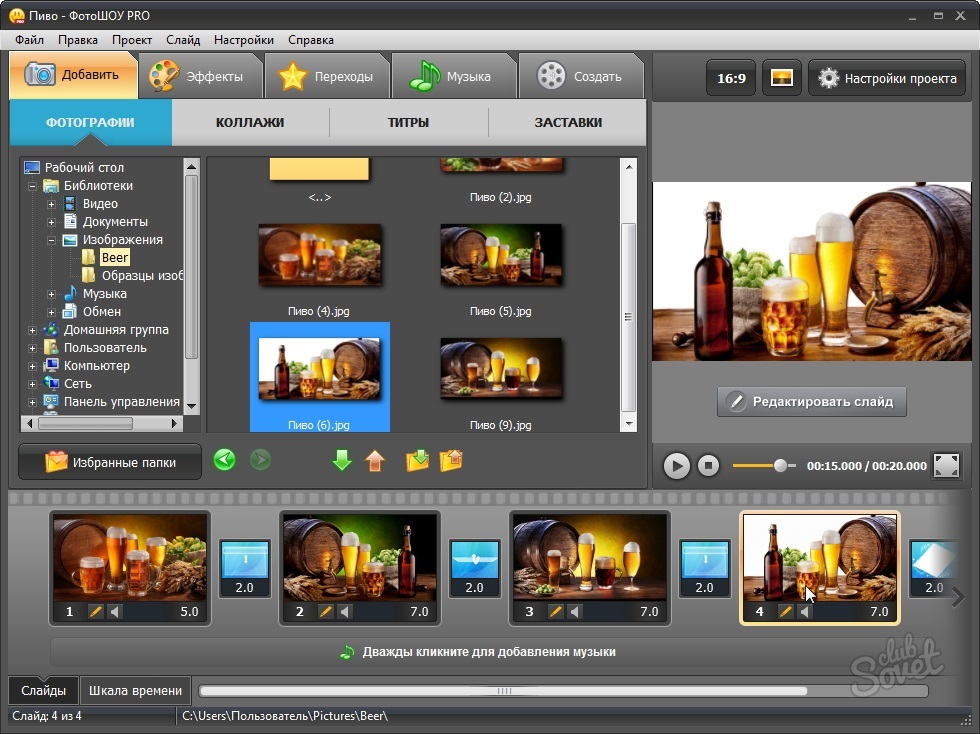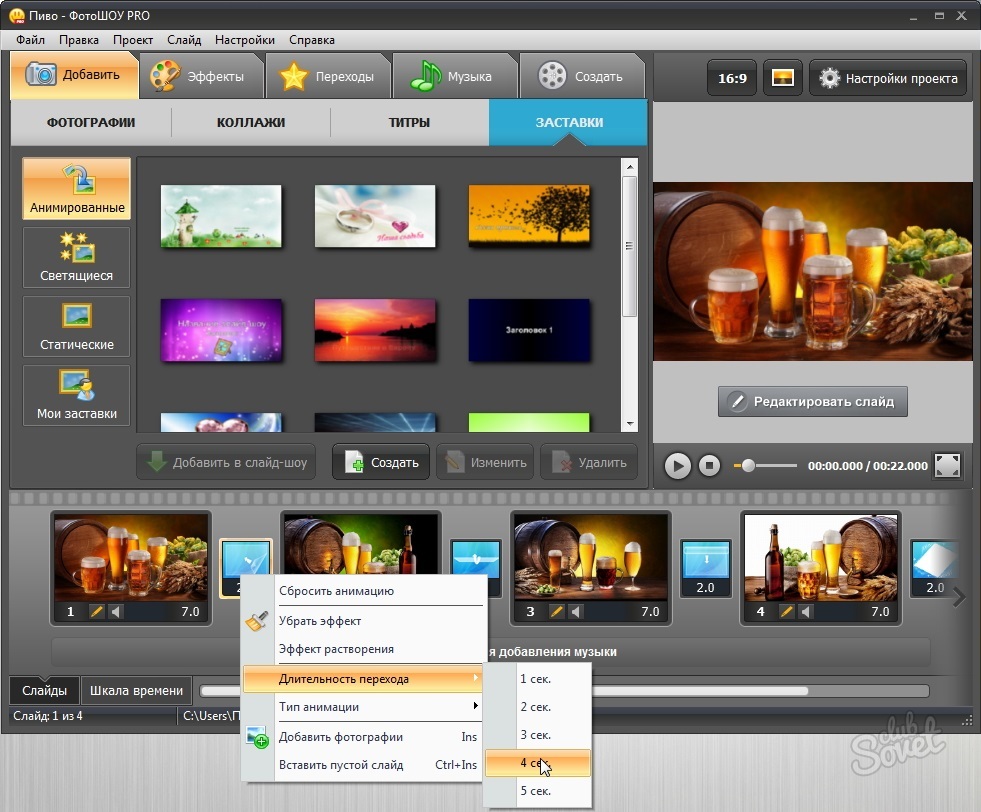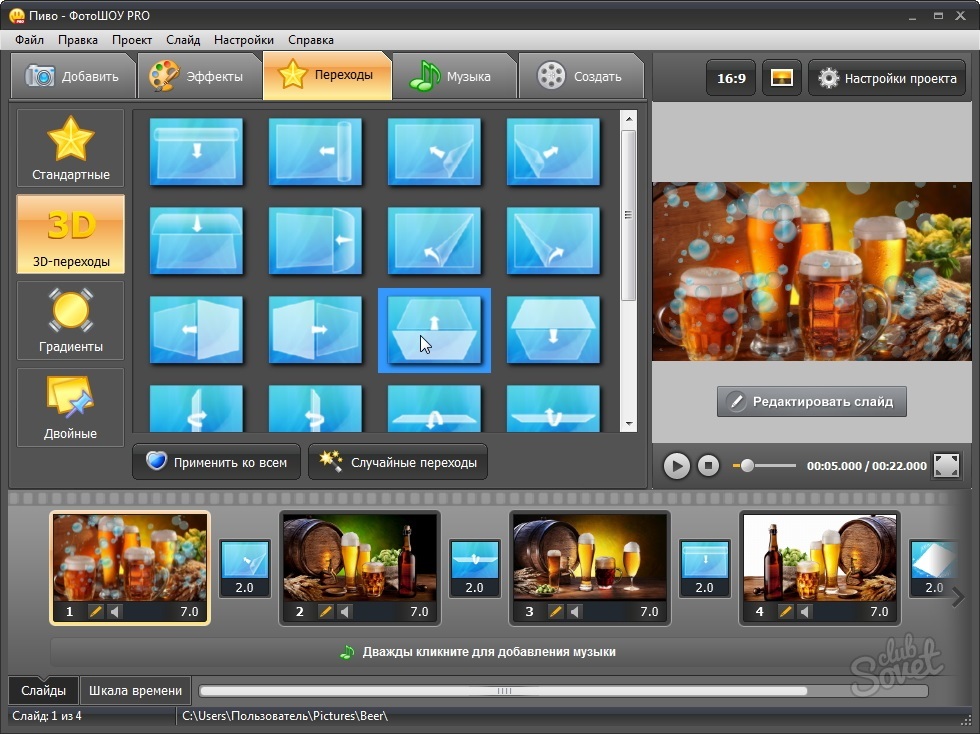Medzi softvér určený na kombinovanie fotografií vo videách, vo svojej funkčnosti, filmové štúdiá sú pridelené (z kľúč hlavných komponentov systému Windows) a programu fotografií. Nevýhodou prvého je základné systémové požiadavky na PC. Druhý bez problémov funguje na slabých strojoch, ale bude musieť zaplatiť za to.
Podpora domáceho výrobcu. Nakupujeme, nainštalujte a otvoríme program Photoshou Pro. Kliknite na tlačidlo " Slideshow za 5 minút"Ak sme spokojní s rýchlym vytváraním videa podľa jedného z navrhovaných šablón, alebo" Nový projekt"Keď je potrebný neštandardný výsledok. V okne hlavného programu vyberte adresár so súbormi v jednom z grafických formátov. Premýšľajte o požadovaných fotografiách vládcovi. Vyberte iné adresáre a naďalej pridáte fotografiu. Vytvoríme potrebný postup obrázkov, ťahaním na správnych miestach. V súlade s predvolenými nastaveniami pre všetky pridané fotografie sú nainštalované rovnaké dĺžky zobrazenia a prechody, ako aj náhodne generované efekty pri výmene nasledujúceho snímky. Ak chcete zmeniť všeobecné parametre, kliknite na tlačidlo " Nastavenia projektu"A opýtajte sa pohodlných trvaní na zobrazenie diapozitívov a prechodov. Tu meníme nastavenia pozadia a iné displej nuansy.- znie z kolekcie bežiacej s programom zberu;
- výber zvukového súboru ako zdroja;
- využívanie mikrofónu.
- prezentácia v rôznych formátoch pre lokálne prezeranie na počítači alebo obrazovke mobilného zariadenia;
- Štandardná štruktúra DVD na písanie na disk;
- video prispôsobené na prispôsobenie sa na internete.
Vytváranie videí z fotografie nastavenej cez hotovú šablónu alebo pomocou predvoleného nastavenia programu sa vykonáva veľmi rýchlo a nespôsobuje žiadne ťažkosti ani s nepripraveným používateľom.